Solucionar el error que iPhone no puede compartir fotos
Si no puedes compartir fotos desde tu iPhone, esta guía te ofrecerá algunas soluciones que puede aplicar en tu iPhone para deshacerse este problema. Sigue leyendo para conocer todos los métodos que te permitirán compartir fotos desde tu iPhone.
Algunos usuarios de iPhone se han enfrentado a un problema que no pueden compartir fotos desde sus iPhones. Cuando un usuario toca la opción de compartir e intenta compartir una foto, aparece un mensaje con un mensaje de error en la pantalla e impide que el usuario continúe con el proceso de compartir. Si has encontrado en esa situación pero realmente necesitas compartir una foto con alguien, nuestra guía te ayudará.
En esta guía, conocerás algunas de las soluciones que te ayudarán a no poder compartir fotos en el problema de iPhone. Estas soluciones han funcionado para muchos usuarios y deberían funcionar para ti también.
Esta sección cubre los métodos que puede realizar en su iPhone sin necesidad de ayuda externa. Con estos métodos, no necesitas descargar ni instalar nada en tu iPhone, ya que todas las acciones se pueden realizar utilizando las opciones integradas en tu dispositivo.
Consejo 1. Comprueba si tu conexión a Internet está activa
Cuando compartes algo a través de Internet, lo primero que querrás verificar es tu conexión a Internet. Si está intentando compartir una foto a través de un correo electrónico o cualquier otro servicio que utilice Internet y no tiene una conexión estable, es probable que reciba el mensaje de error y que su foto no se comparta.
Por lo tanto, asegúrate de que tu conexión a Internet esté activa y funcione. Puedes intentar abrir un sitio web en tu iPhone para ver si tu Internet funciona. Si lo haces y aún estás frente al iPhone, no puedes compartir las fotos por error, salta a la segunda solución.
Consejo 2. Reinicia tu iPhone
Esta es la solución más simple y funciona en muchas ocasiones. Lo que básicamente necesitas hacer es reiniciar tu iPhone y te solucionará el problema. Si el error se debió a un error aleatorio en el software, esto lo solucionará.
Para reiniciar tu iPhone, todo lo que necesitas hacer es presionar y mantener presionado el botón de Suspensión durante unos segundos. Luego, arrastre el control deslizante que aparece en la pantalla y tu iPhone se apagará. Presiona el botón Activar durante unos segundos y tu iPhone se reiniciará.
Consejo 3. Desactiva el modo de bajo consumo en tu iPhone
Si has habilitado el modo de bajo consumo para ahorrar batería en tu iPhone, es probable que esté causando el error de compartir fotos en tu dispositivo. Cuando tu iPhone detecte que las operaciones como compartir fotos están usando una cantidad significativa de batería, suspenderá esas operaciones que resulten en que la aplicación Fotos arroje el error de compartir fotos e impida que compartas tus fotos. Puedes solucionar esto deshabilitando la opción en su iPhone como se muestra a continuación.
En tu iPhone, abre Ajustes y toca en Batería. Gira la palanca para la opción Modo de bajo consumo a la posición APAGADA y la opción se desactivará en tu iPhone.
Consejo 4. Alterna la biblioteca de fotos de iCloud en tu iPhone
Muchos usuarios han sugerido aplicar esta solución, ya que ha funcionado para que muchos usuarios reparen el error de compartir fotos.
En este método, lo que necesitas hacer es desactivar la biblioteca de fotos de iCloud y volver a encenderla después de unos segundos.
En tu iPhone, ir a Ajuste > Fotos y cámara y desactiva la biblioteca de fotos de iCloud. Elije Eliminar del iPhone cuando se le solicite. Espera aproximadamente un minuto y luego vuelve a encender la opción. Esperamos que resuelva el problema para ti.
Consejo 5. Cierre sesión y vuelve a entrar en tu cuenta de iCloud
Si estás utilizando iCloud como medio para compartir tus fotos, puedes cerrar sesión en tu cuenta de iCloud y luego volver a iniciar sesión para ver si eso resuelve el problema. Es bastante fácil hacer eso y lo siguiente es cómo lo haces.
Inicia Ajustes en tu iPhone y toca tu nombre para abrir el panel de iCloud. En la siguiente pantalla, toca Cerrar sesión en la parte inferior de la pantalla y saldrá de tu cuenta de iCloud. Luego, vuelve a iniciar sesión con tus credenciales de iCloud y veas si ahora puedes compartir fotos.
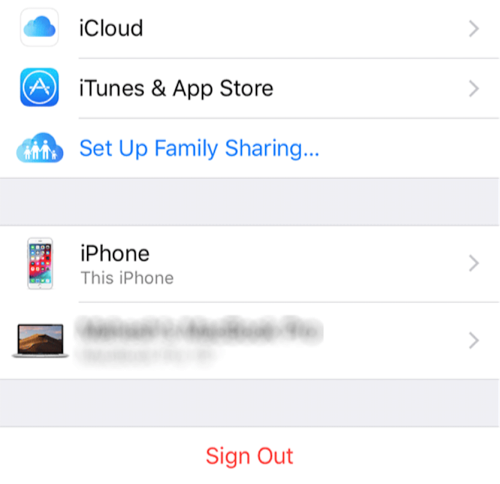
Cierre sesión y vuelve a entrar en tu cuenta de iCloud
Consejo 6. Soluciona el error del iPhone para compartir fotos con AnyTrans
Si ninguno de los métodos anteriores te ayudó a solucionar el problema de no poder compartir fotos desde el iPhone, tienes una aplicación de terceros en tu rescate. Ingresa AnyTrans , una aplicación que te permite transferir fácilmente contenido entre tu iPhone y tu ordenador.
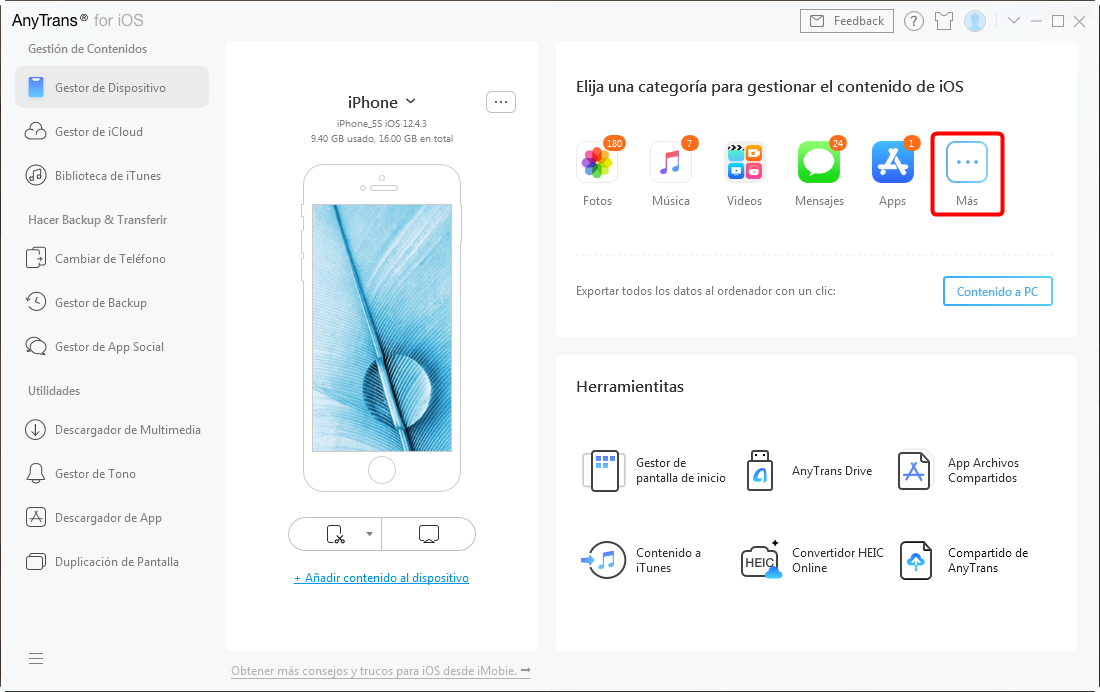
Haz clic en Más
Con la aplicación instalada en tu ordenador, puedes compartir fácilmente fotos desde tu iPhone con otro iPhone, iPad o incluso con tu ordenador. Todo lo que necesitas son unos pocos clics.
Descarga AnyTrans y prueba a tu mismo.
Descargar Gratis * 100% Clean & Safe
Lee para más detalles: Pasar fotos de iPhone a PC sin iTunes >
Conclusión
Si alguna vez te encuentras con el error de no poder compartir fotos en tu iPhone, nuestra guía anterior te ayudará a deshacerte del problema de varias maneras. Si nada funciona, puedes probar AnyTrans para compartir tus fotos con cualquiera de tus dispositivos iOS o ordenadores.
Producto-relacionado preguntas? Contacta nuestro equipo de soporte para soluciones rápidas >





